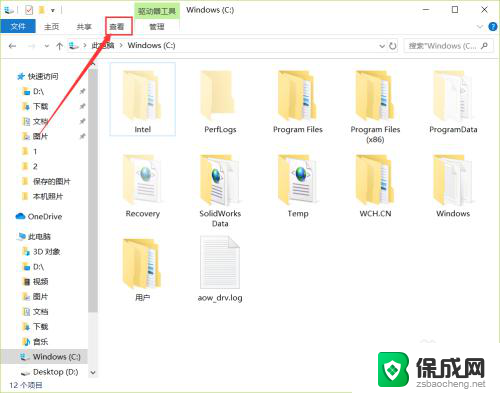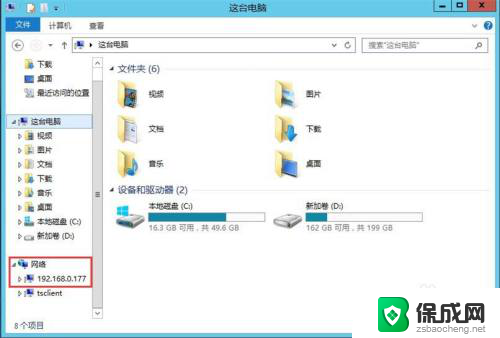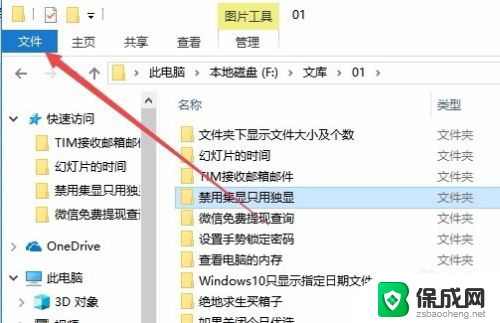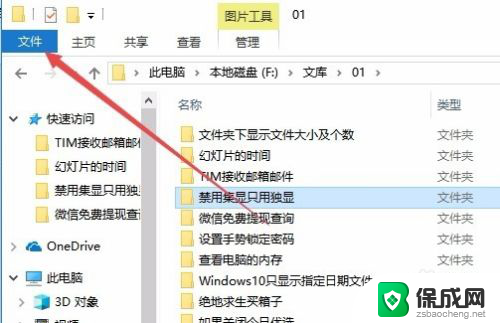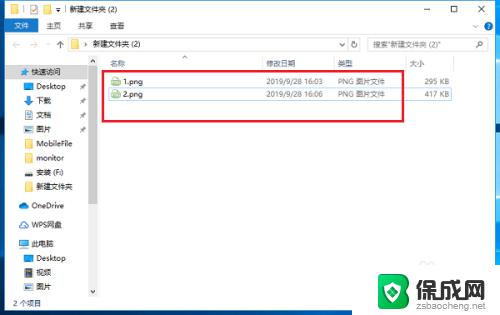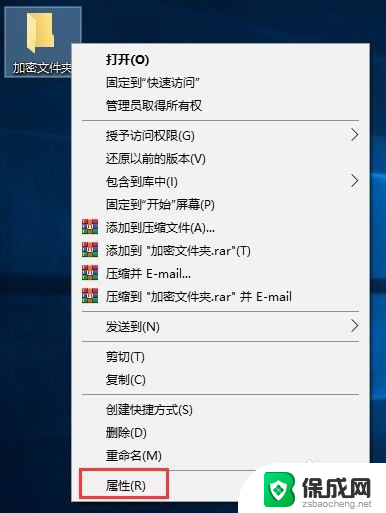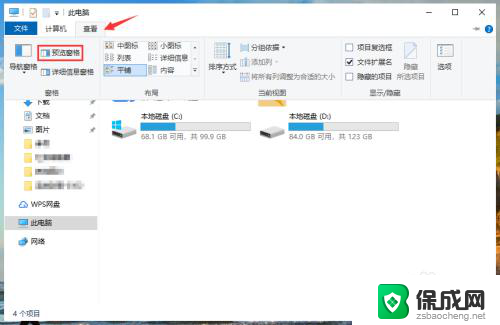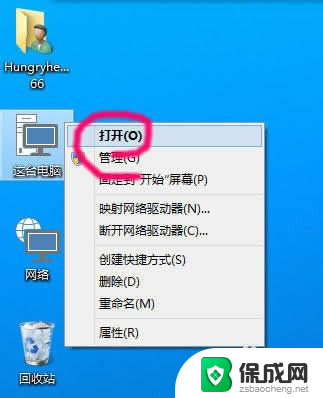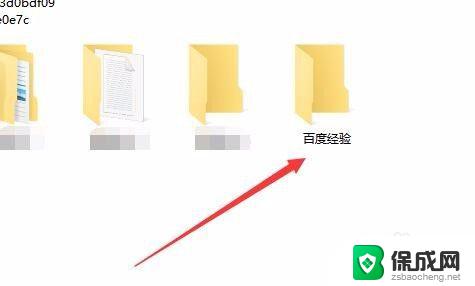如何设置文件夹查看方式 Windows10系统文件夹查看方式统一设置教程
更新时间:2024-07-11 13:51:00作者:jiang
Windows10系统中,文件夹查看方式的设置对于我们管理文件和提高工作效率至关重要,在日常使用中我们经常会遇到文件夹查看方式不统一的问题,导致操作不便。统一设置文件夹查看方式是非常必要的。接下来我们将介绍如何在Windows10系统中设置文件夹查看方式,让您轻松管理文件,提高工作效率。
方法如下:
1.在win10系统桌面上,双击此电脑,打开C盘或D盘。
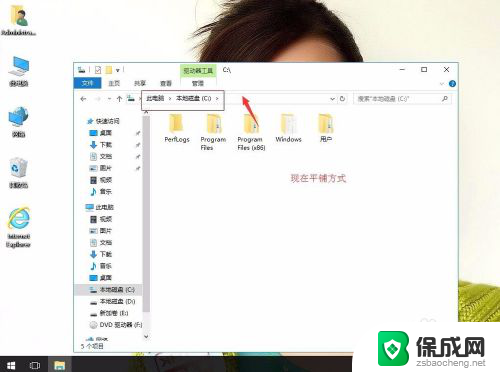
2.在空白图,右键。查看(超大图标,大图标,中等图标,小小图标,列表,祥细信息,平铺,内容),选择自己喜欢的排列方式。例:平铺。
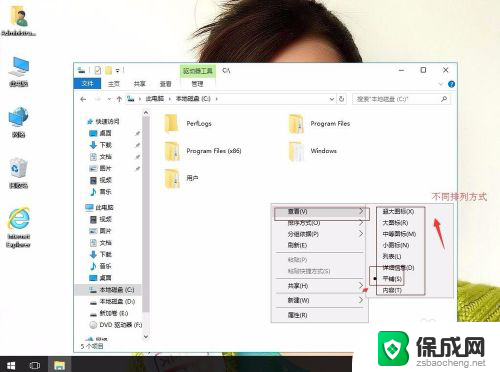
3.单击文件,再单击更改文件夹和搜索选项。
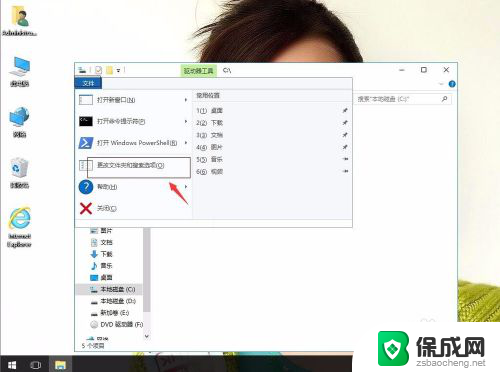
4.在文件夹里,单击查看,再单击应用到文件夹。
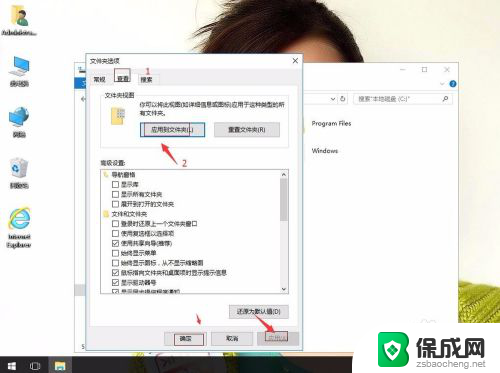
5.提示文件夹视图,单击是。再应用,确定。
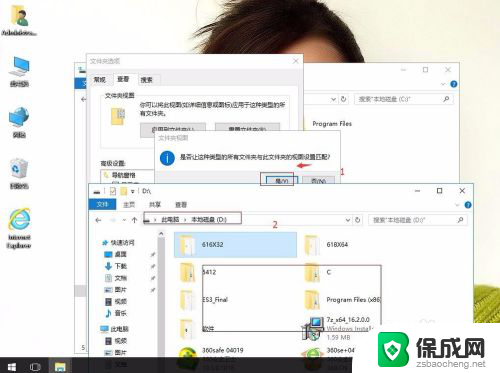
以上就是如何设置文件夹查看方式的全部内容,如果遇到这种情况,你可以按照以上步骤解决,非常简单快速,一步到位。